- „Microsoft Store“ yra skaitmeninio platinimo platforma, per kurią vartotojai gali atsisiųsti daugybę naudingų programų ir žaidimų, puikiai suderinamų su „Windows 10“.
- Įprastomis aplinkybėmis „Microsoft Store“ programa turėtų automatiškai atsinaujinti, kai prisijungiate prie savo kompiuterio. Tačiau jei taip neįvyks, tiesiog atlikite toliau nurodyto vadovo veiksmus.
- Šis straipsnis yra daugelio dalykų dalis didesnis centras, kuriame nagrinėjamos „Microsoft Store“ problemos, todėl patikrinkite, ar turite kokių nors kitų susijusių problemų.
- Nedvejodami naršykite mūsų skirtą „Microsoft Store“ skyriuje, kuriame rasite įdomesnį straipsnį.
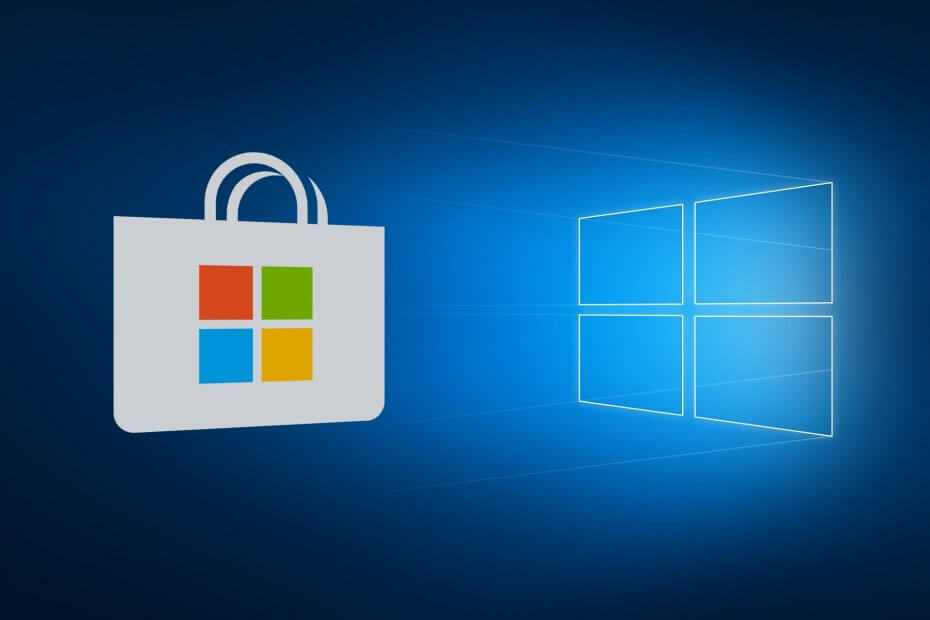
- Atsisiųskite „Restoro“ kompiuterio taisymo įrankį pateikiamas kartu su patentuotomis technologijomis (galima įsigyti patentą čia).
- Spustelėkite Paleiskite nuskaitymą rasti „Windows“ problemų, kurios gali sukelti kompiuterio problemų.
- Spustelėkite Taisyti viską išspręsti problemas, turinčias įtakos jūsų kompiuterio saugumui ir našumui
- „Restoro“ atsisiuntė 0 skaitytojų šį mėnesį.
Vartotojai kiekvieną dieną praneša apie naujas „Windows 10“ problemas, o „Microsoft“ pranešama apie daugybę apeliacijų dėl programų atnaujinimo ar pačios sistemos. Šį kartą iškilo problema dėl „Microsoft 10 Store“ atnaujinimo, tačiau yra keletas sprendimų, kurie galėtų išspręsti šią problemą.
Taigi, čia yra „Windows 10 App Store“ atnaujinimo problemų sprendimai, tačiau mes negalime garantuoti, kad jie veiks abiejose programose.
- Neveikia „Windows 10“ parduotuvės naujinimas
- „Windows“ parduotuvės naujinimas užstrigo
- „Windows Store“ atsiprašau už pertrauką
- Panašu, kad šiuo metu negalime pradėti parduotuvės atnaujinimo
- „Windows 10“ parduotuvė neatnaujinama
- „Windows 10 Store“ nebus atnaujinta
Kaip pataisyti „Microsoft Store“ programą, kuri neatnaujinama?
Turinys:
- Pakeiskite regiono parametrus
- Pataisykite „Windows 10“ parduotuvę
- Naudokite parduotuvės trikčių šalinimo įrankį
- Atstatykite „Windows“ parduotuvę
- Patikrinkite datą ir laiką
- Iš naujo įdiekite probleminę programą
- Atlikite SFC nuskaitymą
- Atnaujinti „Windows“ / Ištrinti naujinimus
1. Pakeiskite regiono parametrus
- Eikite į meniu Pradėti ir spustelėkite Kontrolės skydelis
- Į Kontrolės skydelis, eiti į Regionasir pakeiskite savo regioną Formatai išskleidžiamasis meniu
- Perkraukite „Microsoft Store“ ir bandykite dar kartą ją atnaujinti
Galbūt problema kyla, jei esate nepalaikomame regione arba jūsų regionas kažkaip pasikeitė nei jūsų. Norėdami išspręsti problemą, tereikia pakeisti savo regiono formatą valdymo skydelyje, o „Microsoft Store“ programa turėtų vėl būti atnaujinta.
Jei regiono pakeitimas nepadėjo, galite pabandyti pataisyti „Windows 10“ parduotuvės programą komandų eilutėje.
2. Pataisykite „Microsoft Store“ programą
Norėdami pataisyti „Microsoft Store“ programą komandų eilutėje, atlikite šiuos veiksmus:
- Paieškos laukelyje įveskite cmd
- Dešiniuoju pelės mygtuku spustelėkite Komandinė eilutė ir pasirinkti Vykdyti kaip administratorių
- Komandų eilutėje įveskite šią komandą:
- „PowerShell -ExecutionPolicy Unrestricted –Command“ & {$ manifest = (Get-AppxPackage Microsoft. „WindowsStore“). „InstallLocation“ + „AppxManifest.xml“; Add-AppxPackage -DisableDevelopmentMode -Register $ manifest} “
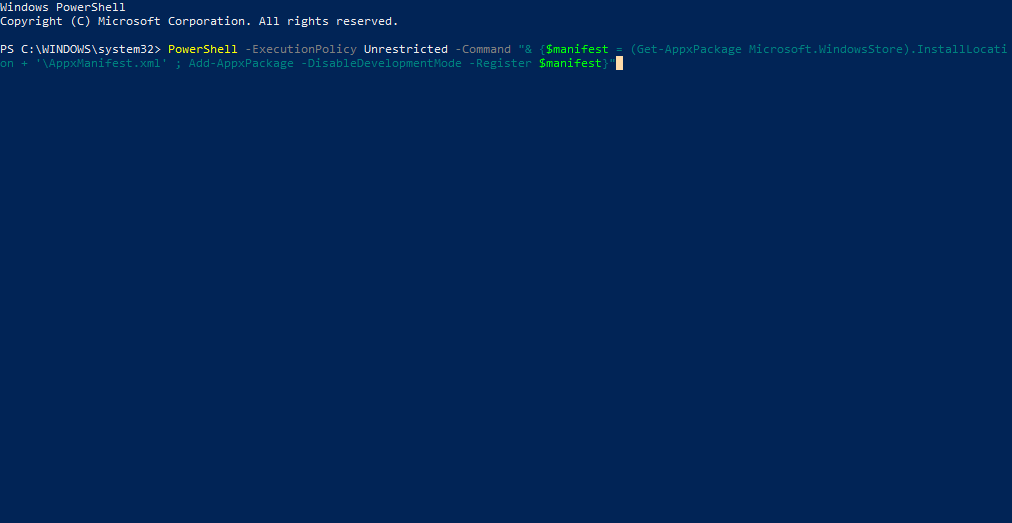
- „PowerShell -ExecutionPolicy Unrestricted –Command“ & {$ manifest = (Get-AppxPackage Microsoft. „WindowsStore“). „InstallLocation“ + „AppxManifest.xml“; Add-AppxPackage -DisableDevelopmentMode -Register $ manifest} “
3. Naudokite parduotuvės trikčių šalinimo įrankį
Kitas dalykas, kurį bandysime, yra įdiegto „Store“ trikčių šalinimo įrankio paleidimas.
- Eikite į nustatymus.
- Eikite į Atnaujinimai ir sauga > Trikčių šalinimas.
- Spustelėkite „Windows Store“ programos ir pasirinkti Paleiskite trikčių šalinimo įrankį.
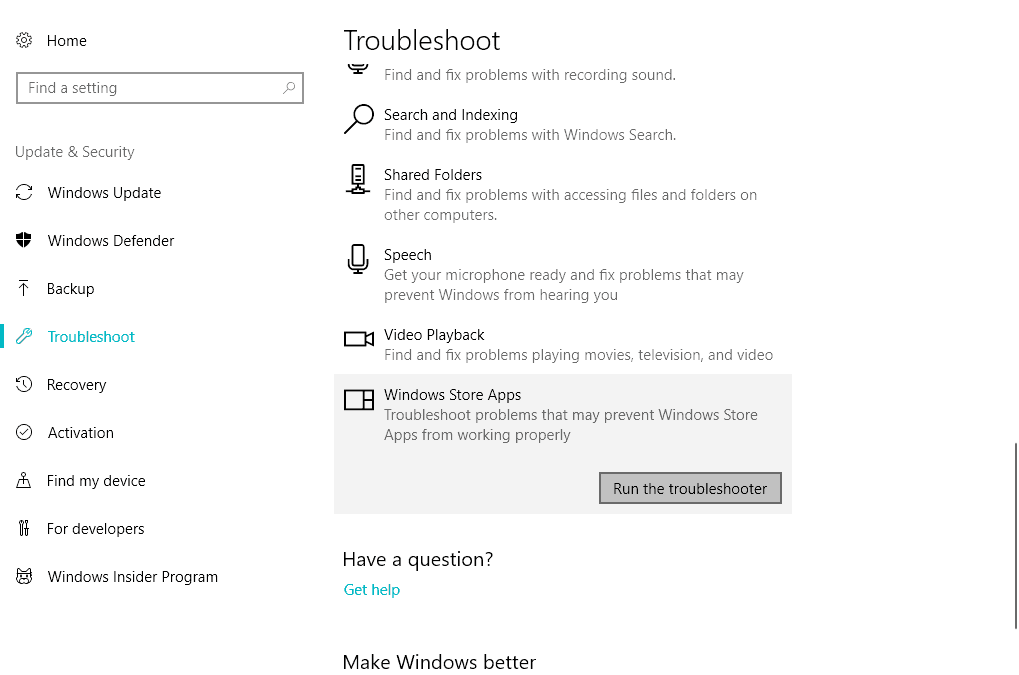
- Palaukite, kol trikčių šalinimo įrankis baigs procesą.
- Iš naujo paleiskite kompiuterį.
4. Atstatykite „Windows“ parduotuvę
- Eikite į Paiešką ir įveskite wsreset.
- Spustelėkite WSReset.exe
- Palaukite, kol procesas bus baigtas, ir paleiskite kompiuterį iš naujo.
Kitas plačiai naudojamas trikčių šalinimo įrankis, glaudžiai sujungtas su „Windows“ parduotuve, yra komanda „WSReset“. Šią komandą galite naudoti norėdami iš naujo nustatyti „Windows“ parduotuvę ir atkurti ankstesnę būseną.
5. Patikrinkite datą ir laiką
Norėdami sužinoti galimas klaidas, atlikite sistemos nuskaitymą

Atsisiųskite „Restoro“
Kompiuterio taisymo įrankis

Spustelėkite Paleiskite nuskaitymą rasti „Windows“ problemų.

Spustelėkite Taisyti viską išspręsti patentuotų technologijų problemas.
Paleiskite kompiuterio nuskaitymą naudodami „Restoro“ taisymo įrankį, kad rastumėte klaidų, sukeliančių saugumo problemas ir sulėtėjimą. Baigus nuskaityti, taisymo procesas sugadintus failus pakeis naujais „Windows“ failais ir komponentais.
Kai kurie vartotojai pranešė, kad negalite įdiegti „Windows Store“ atnaujinimų ar bet kokių kitų naujinimų, jei jūsų data ir laikas neteisingi. Taigi, prieš bandydami atnaujinti „Windows“ parduotuvę, įsitikinkite, kad turite laiko ir datos nustatymus.
6. Iš naujo įdiekite probleminę programą
Jei turite problemų dėl tam tikros programos, ji gali užblokuoti visą parduotuvę. Taigi, eikite per visas jūsų kompiuteryje įdiegtas programas, raskite ir pašalinkite nerimą keliančią programą.
Visų įdiegtų programų sąrašą galite rasti Nustatymai > Programos > Programos ir funkcijos.
7. Atlikite SFC nuskaitymą
- Eikite į Paiešką, įveskite cmd, dešiniuoju pelės mygtuku spustelėkite Komandinė eilutėir eik į Vykdyti kaip administratorių.
- Įveskite šią komandą ir klaviatūroje paspauskite Enter: sfc / scannow
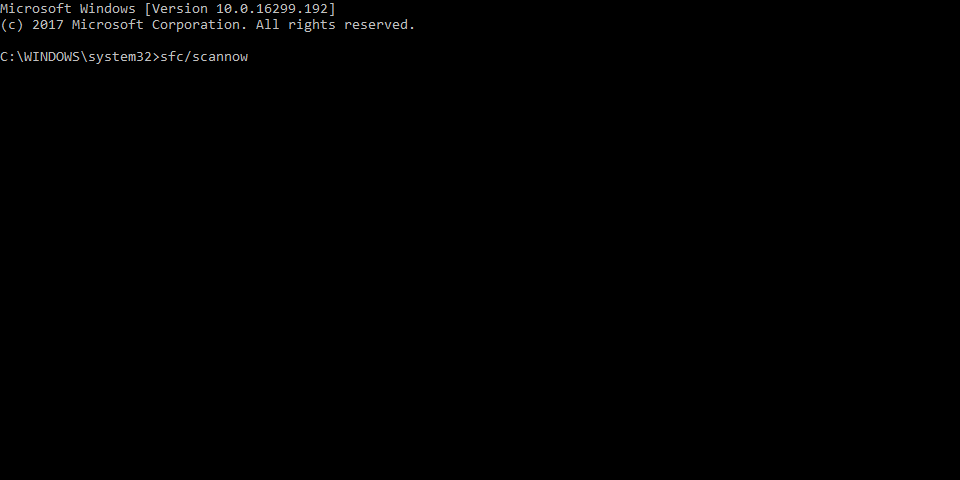
- Palaukite, kol procesas bus baigtas.
- Iš naujo paleiskite kompiuterį.
Kitas trikčių šalinimo įrankis, skirtas spręsti įvairias sistemos klaidas sistemoje „Windows“, įskaitant „Windows“ parduotuvę, yra SFC nuskaitymas. Taigi, galite pabandyti paleisti šią funkciją, kad išspręstumėte „Microsoft Store“ atnaujinimo problemą.
8. Atnaujinti „Windows“ / Ištrinti naujinimus
- Paspauskite „Windows“ klavišas + I atidaryti Nustatymai programa.
- Pasirinkite Atnaujinimas ir sauga.
- Spustelėkite Peržiūrėkite įdiegtų naujinimų istoriją.
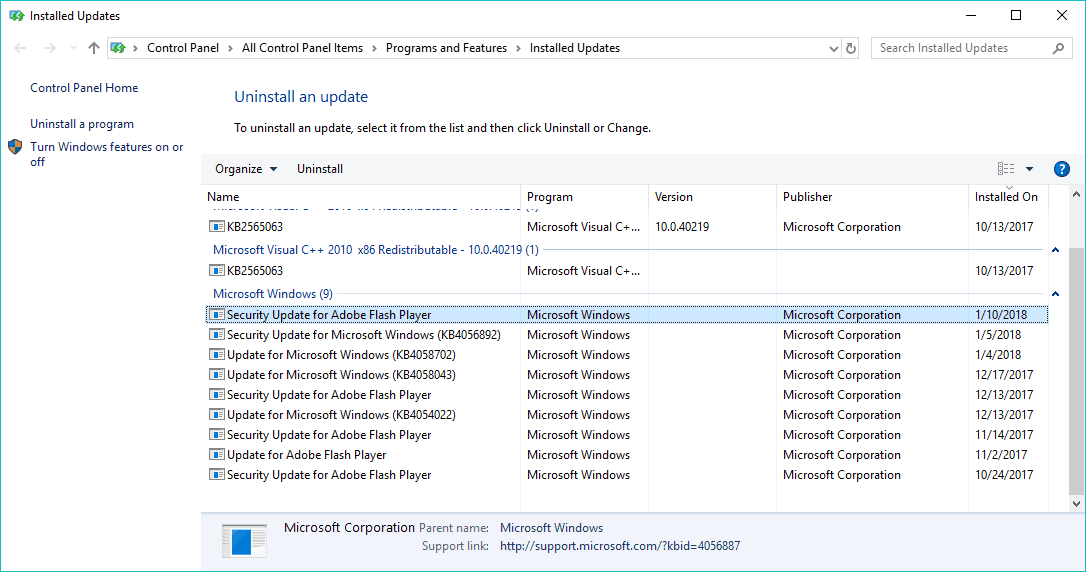
- Pasirinkite Pašalinkite naujinius.
- Pašalinkite visus naujausius naujinimus ir iš naujo paleiskite kompiuterį.
„Windows“ naujinimai yra nepaprastai svarbūs sistemos veikimui. Taip svarbu, kad kai kurie atnaujinimai netgi lemia, ar jūsų sistema veiks geriau, ar suges. Todėl norint išspręsti problemą reikia įdiegti tik vieną „Windows“ naujinimą. Ir tai mes dabar darysime.
Norėdami patikrinti, ar nėra naujų naujinių, tiesiog eikite į Nustatymai> Atnaujinimai ir sauga ir patikrinkite, ar nėra naujinių. Jei yra naujas naujinimas, programa jį įdiegs automatiškai.
Bet, kaip sakiau, sugedęs atnaujinimas taip pat gali sukelti keletą problemų. Taigi, jei įdiegus naują naujinį problema nebuvo išspręsta, pabandykite pašalinti naujausią naujinimą. Gal jums pasiseks labiau.
Tai būtų viskas, atlikę šiuos sprendimus, „Microsoft Store“ turėtų galėti reguliariai gauti naujus atnaujinimus.
Jei turite kokių nors kitų klausimų, pasiūlymų ar šie būdai kažkaip neveikė, pasakykite mums toliau pateiktame komentarų skyriuje.
 Vis dar kyla problemų?Ištaisykite juos naudodami šį įrankį:
Vis dar kyla problemų?Ištaisykite juos naudodami šį įrankį:
- Atsisiųskite šį kompiuterio taisymo įrankį įvertintas puikiai „TrustPilot.com“ (atsisiuntimas prasideda šiame puslapyje).
- Spustelėkite Paleiskite nuskaitymą rasti „Windows“ problemų, kurios gali sukelti kompiuterio problemų.
- Spustelėkite Taisyti viską išspręsti patentuotų technologijų problemas (Išskirtinė nuolaida mūsų skaitytojams).
„Restoro“ atsisiuntė 0 skaitytojų šį mėnesį.
Dažnai užduodami klausimai
„Microsoft Store“ yra „Microsoft“ sukurta skaitmeninio platinimo platforma, kurią vartotojai gali atsisiųsti programas ir žaidimus.
„Microsoft Store“ programos bus atnaujinamos automatiškai, tačiau kartais gali prireikti rankiniu būdu juos suaktyvinti.
„Microsoft Store“ programa yra visiškai nemokama, vieninteliai reikalavimai jai naudoti yra „Microsoft“ paskyra ir stabilus interneto ryšys.


